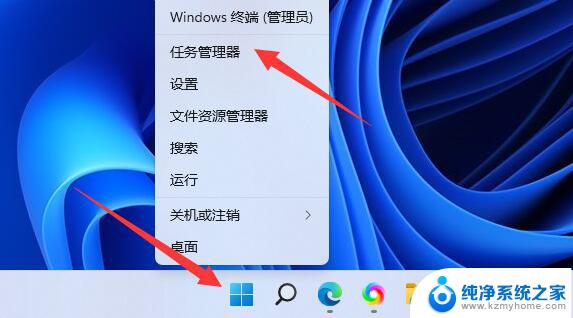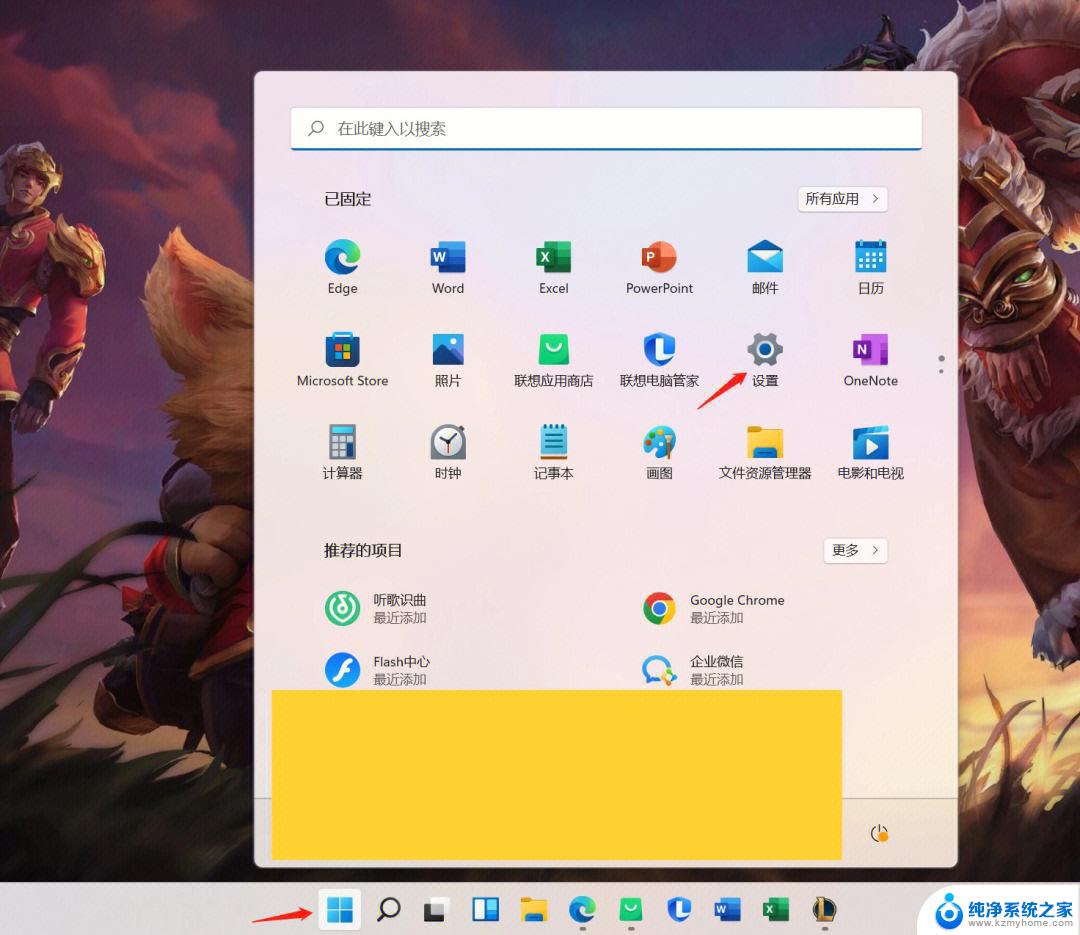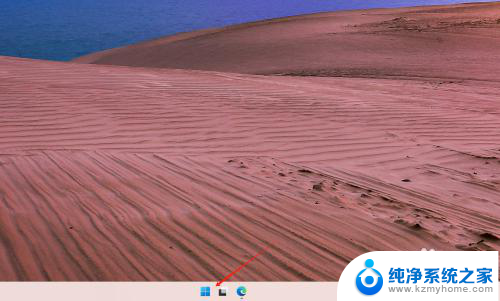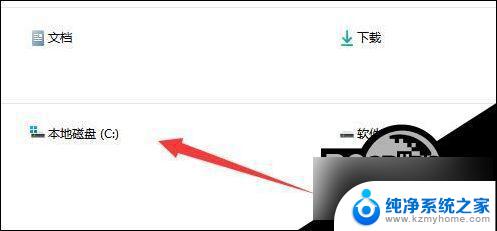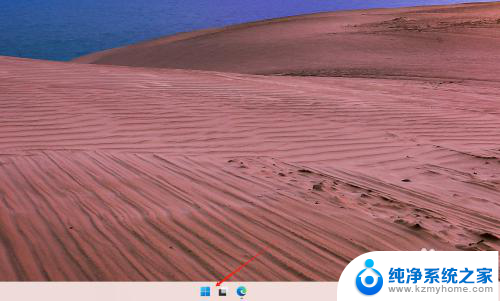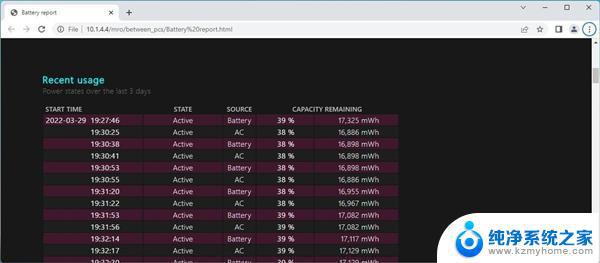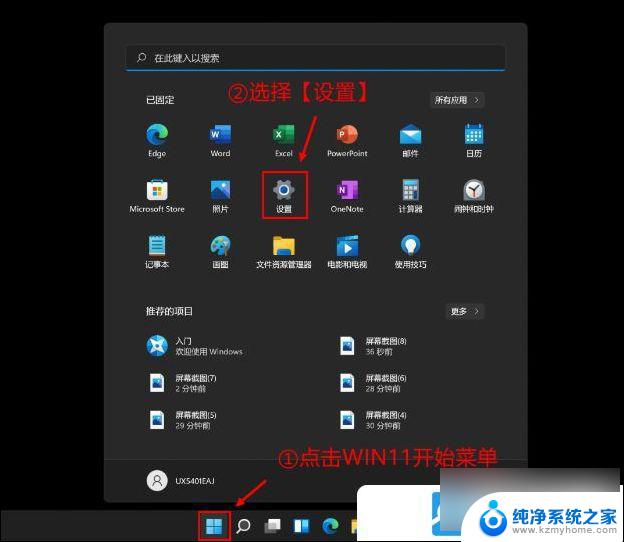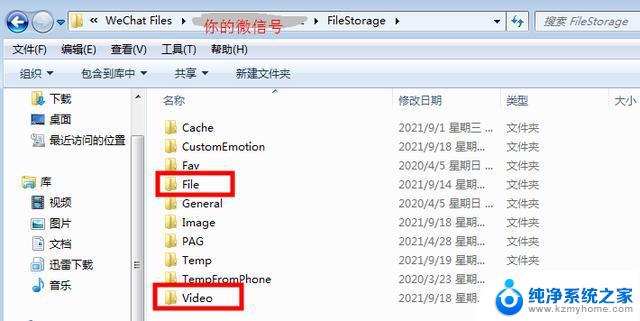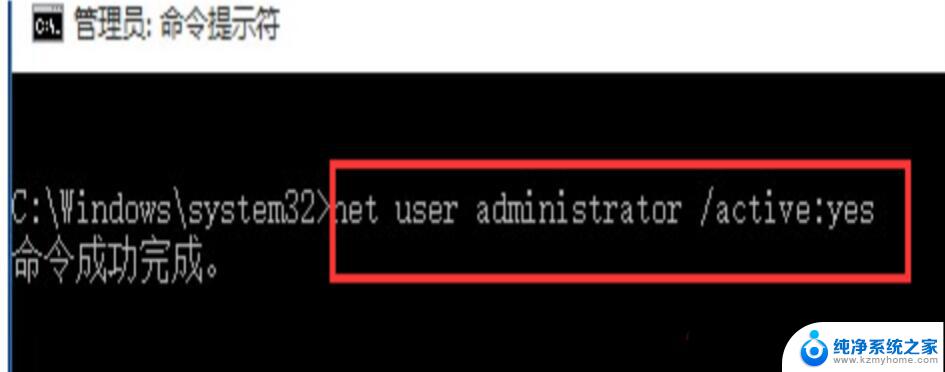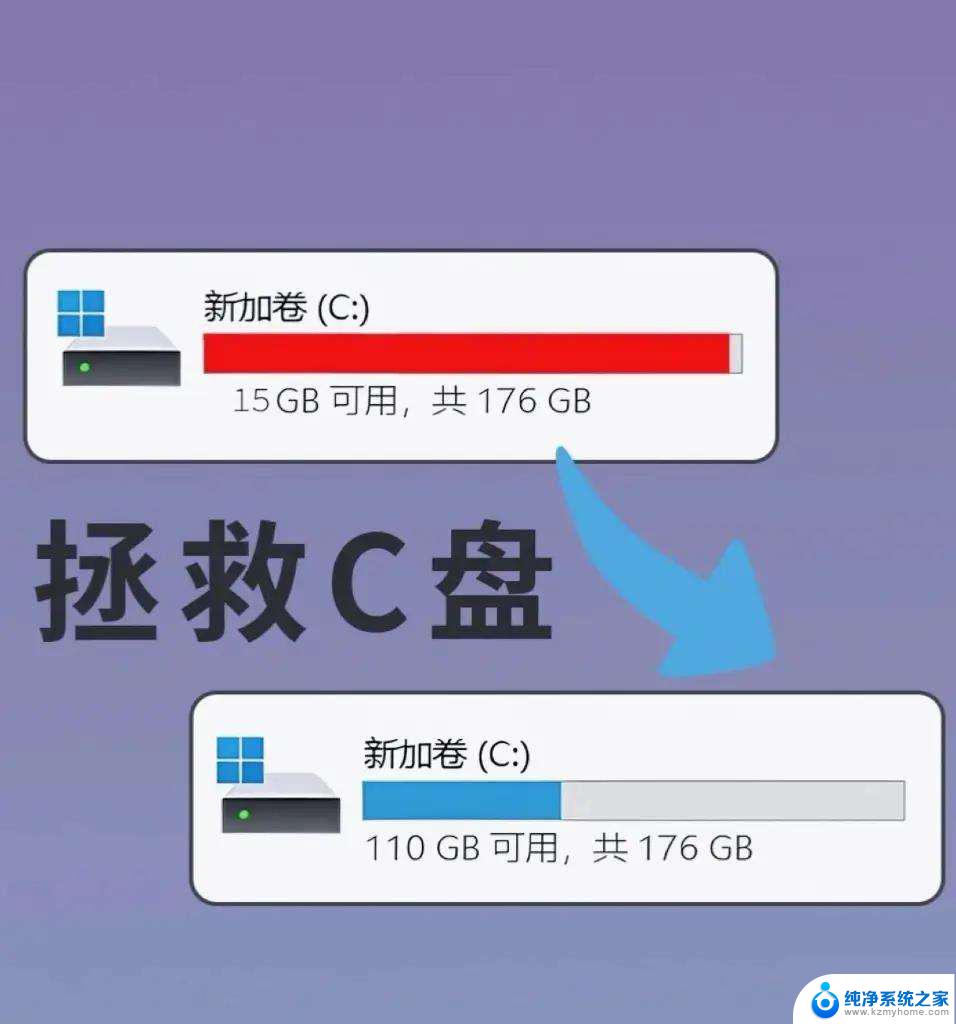电脑怎么看c盘内存 WIN11系统电脑如何查看C盘存储使用情况
更新时间:2023-09-05 15:44:01作者:jiang
电脑怎么看c盘内存,在使用电脑时,了解C盘内存的使用情况对于我们合理地管理存储空间至关重要,尤其在WIN11系统中,查看C盘存储使用情况更是方便快捷。通过查看C盘内存的使用情况,我们可以清楚地了解哪些文件占用了大量的存储空间,从而及时进行整理和清理。而在WIN11系统中,查看C盘存储使用情况只需要简单的几个步骤,让我们一起来看看吧。
方法如下:
1.进入电脑桌面后,点击左下角【开始】按钮。
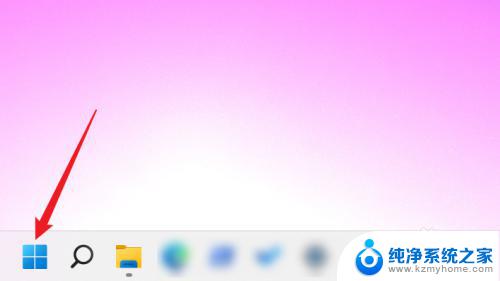
2.在【开始】页中,点击【设置】。

3.进入【设置】页后,点击左侧【系统】。
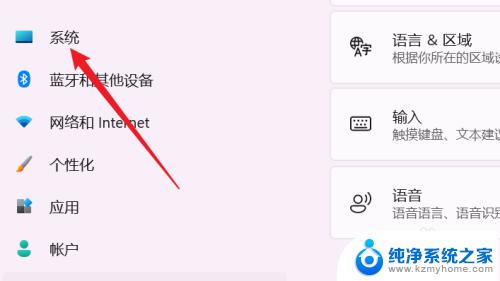
4.在右侧的【系统】页面中,下滑该页面并点击【存储】项。
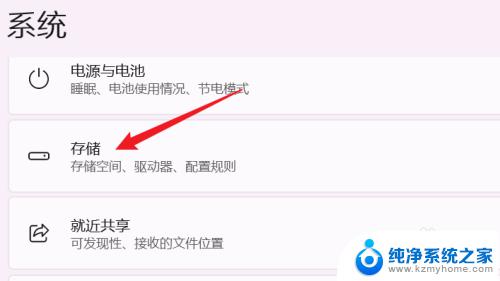
5.最后,在【系统>存储】页面中,即可查看系统C盘的存储使用情况。
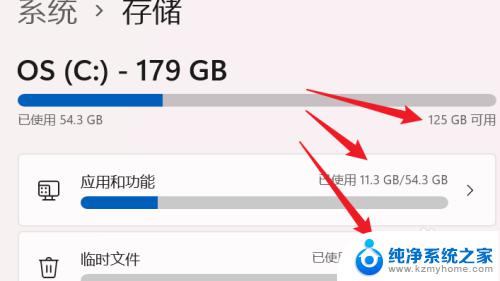
以上是如何检查C盘内存的全部内容,如果你有类似的问题,可以参考本文中的步骤来解决,希望这篇文章能对您有所帮助。